WordPress에서 이메일 뉴스레터를 만드는 방법(2021)
게시 됨: 2019-10-07청중에게 보낼 뉴스레터를 만드는 단계를 찾고 계십니까?
이메일 목록이 있으면 거기에 앉아 있지 마십시오! 귀하의 리드를 참여시키고 이메일 마케팅을 통해 귀하의 웹사이트로 다시 초대함으로써 판매를 급증시킬 수 있습니다.
이 자습서에서는 온라인에서 비즈니스 성장을 시작할 수 있도록 이메일 뉴스레터를 만드는 방법을 정확하게 보여줍니다.
다음은 이 게시물을 탐색하는 데 도움이 되는 목차입니다.
- 지속적인 연락에 가입
- 이메일 목록 만들기
- 지속적인 연락처를 양식에 연결
- 이메일 목록을 양식에 연결
- 지속적인 연락으로 이메일 뉴스레터 작성
뉴스레터를 만드는 가장 좋은 프로그램은 무엇입니까?
뉴스레터 발송은 쉬워야 합니다. 특히 온라인 비즈니스에서 가장 중요한 마케팅 전략 중 하나이기 때문입니다.
따라서 뉴스레터 캠페인을 구축할 최고의 이메일 마케팅 서비스를 찾고 있다면 Constant Contact 또는 Sendinblue를 추천합니다.
다음은 둘 다에 대한 약간의 정보이므로 어느 것이 귀하의 요구에 가장 잘 맞는지 결정할 수 있습니다.
지속적인 접촉
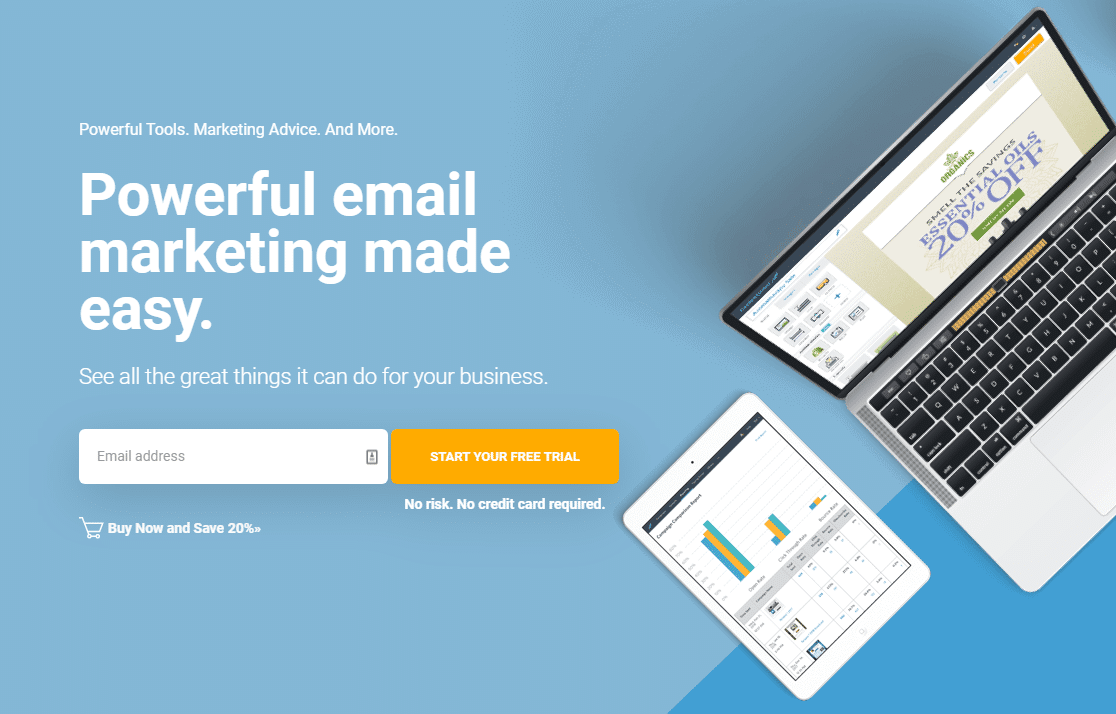
이 이메일 마케팅 도구는 WPForms 플러그인에 내장되어 있으므로 모든 WordPress 양식에 Constant Contact 확인란을 쉽게 추가할 수 있습니다.
Constant Contact를 인기 있게 만드는 다른 놀라운 기능은 다음과 같습니다.
- 사용하기 쉬운 — 멋진 이메일 뉴스레터를 만들고 편집할 수 있는 초보자 친화적인 드래그 앤 드롭 빌더입니다.
- 이메일 템플릿 — 100개 이상의 사전 디자인된 이메일 템플릿으로 몇 분 안에 시작하고 실행할 수 있습니다.
- 이메일 목록 관리 — 웹사이트, 모바일 장치 및 소셜 미디어에서 이메일 주소를 수집하고 관리합니다.
- 열 추적 도구 — 내장 도구를 사용하여 사람들이 클릭하는 위치를 확인합니다.
- 개인화된 자동화 — 개인화되고 자동화된 이메일을 보내 매출을 높일 수 있습니다.
- 환상적인 지원 — 열광적인 지원 팀이 실시간 채팅, 전화, 이메일 및 포럼을 통해 도움을 제공합니다.
Constant Contact에는 60일 무료 평가판이 있으며 신용 카드를 사용할 필요가 없습니다. 한 푼도 지출하지 않고 해당 창 내에서 뉴스레터를 설정하고 이메일 캠페인을 실행할 수 있습니다. 그 후, 계획은 합리적인 $20/월부터 시작됩니다.
지금 Constant Contact를 시작하려면 여기를 클릭하십시오!
센딘블루
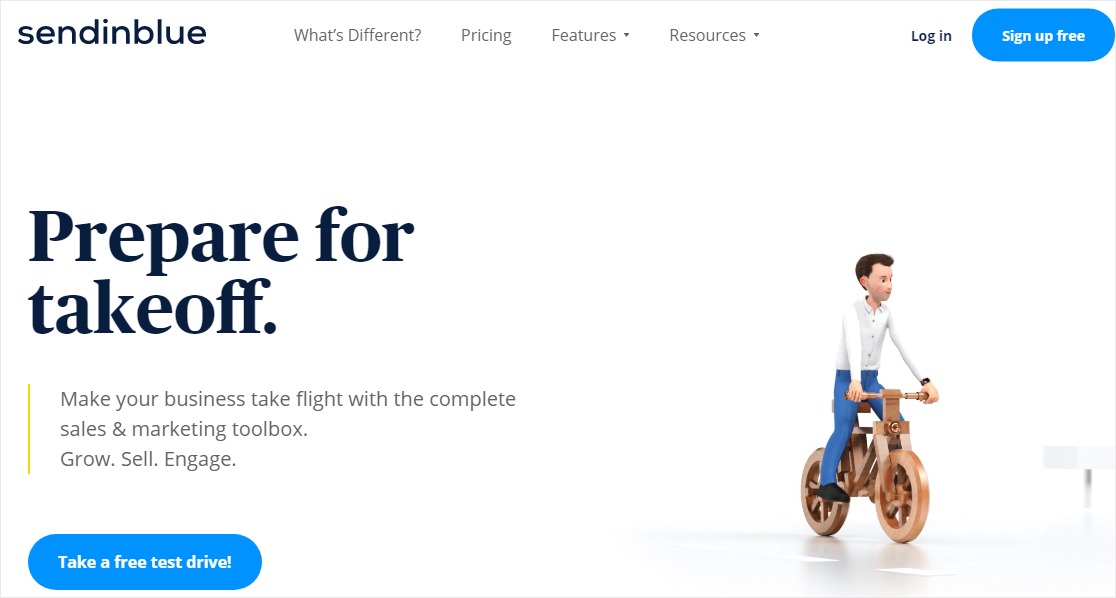
Sendinblue는 문자 메시지 마케팅도 수행할 수 있는 놀라운 이메일 마케팅 소프트웨어입니다. 사용이 간단하지만 여전히 훌륭한 도구가 많기 때문에 우리는 그것을 좋아합니다.
기타 주목할만한 기능은 다음과 같습니다.
- 간편한 사용 — 시각적인 드래그 앤 드롭 빌더를 사용하면 몇 분 만에 멋진 이메일 뉴스레터를 작성할 수 있습니다.
- 이메일 템플릿 — 구독자를 위한 멋진 뉴스레터를 만들기 위한 무료 반응형 템플릿입니다.
- 캠페인 최적화 — 상세한 보고서, 히트맵 도구, 실시간 통계 및 A/B 테스트를 사용합니다.
- 자동화 — 서로 다른 사람들이 적시에 적절한 이메일을 받을 수 있도록 선택할 수 있는 8가지 워크플로.
- 리드 스코어링 — 소프트웨어가 내장 리드 스코어링 시스템으로 리드를 자동으로 평가하도록 합니다.
- SMS 마케팅 — 몇 번의 클릭만으로 문자 메시지를 통해 이메일 메시지를 보냅니다.
- 사용자 지정 — 활용도가 낮은 전자 메일 캠페인 유형의 높은 전환 능력을 활용하기 위해 사용자 지정 트랜잭션 전자 메일을 보냅니다.
- 라이브 채팅 — 이메일 목록으로 대화형 마케팅의 힘을 활용하는 통합 라이브 채팅 소프트웨어가 포함되어 있습니다.
- 메일러 옵션 - 신뢰할 수 있는 트랜잭션 이메일 전달을 위해 WP Mail SMTP로 Sendinblue를 쉽게 설정할 수 있습니다.
Sendinblue에는 무제한 연락처와 하루 300개의 이메일이 포함된 무료 요금제가 있습니다. 그 후 플랜은 약 $22/월부터 시작합니다.
지금 Sendinblue를 시작하려면 여기를 클릭하십시오!
또한 우리는 Drip, ConvertKit, AWeber, GetResponse 및 기타 몇 가지의 열렬한 팬입니다. 각각에 대한 자세한 내용은 최고의 이메일 마케팅 서비스 제공업체에 대한 게시물을 확인하세요.
그러나 결국 귀하의 비즈니스를 위한 뉴스레터를 작성하기 위한 최고의 이메일 서비스는 귀하의 선호도, 산업, 목표 및 예산에 달려 있습니다.
성공적인 뉴스레터는 어떻게 작성합니까?
내 뉴스레터를 돋보이게 하는 방법은 무엇인지 자문해 보십시오. 성공적인 뉴스레터를 만드는 방법에 대한 수많은 세부 정보가 있는 수많은 이메일 마케팅 가이드가 있습니다.
사람들이 귀하의 뉴스레터를 구독하도록 하는 것은 시작에 불과합니다. 첫 번째 성공적인 뉴스레터를 만들기 전에 약간의 계획을 세워야 합니다.
다음은 시작하기 위한 몇 가지 기본 도움말입니다.
- 청중 정의 — 목표 청중이 누구이며 그들의 요구 사항이 무엇인지 자문해 보십시오. 아직 모르는 경우 설문 조사 양식을 만들어 알아보십시오.
- 목표 설정 — 단순히 더 많은 트래픽을 원하십니까? 독자를 참여시키려면? 시즌 세일을 준비 중이신가요? 이메일 캠페인에서 얻고자 하는 것이 무엇인지 결정하고 나면 어떤 종류의 콘텐츠를 만들고 보낼지 결정할 수 있습니다.
- 빈도 선택 — 마케팅 이메일을 너무 자주 보내면 성가실 수 있습니다. 목록을 매주, 매월, 분기별로 얼마나 자주 이메일로 보낼 것인지 결정하십시오.
- 최고의 콘텐츠 수집 — 뉴스레터를 처음부터 시작할 필요가 없습니다. 사이트에서 가장 유용한 콘텐츠 목록을 만들고 해당 게시물을 중심으로 편집 캘린더를 만들어 훌륭한 조언으로 독자의 마음을 사로잡으세요.
- 제목 줄에 이모티콘 사용 — 자신의 어조와 일치한다면 제목 줄에 이모티콘을 사용해 보세요. 제목 라인은 공개율에 큰 영향을 미치므로 많은 사랑과 연구를 제공하십시오.
- 신중하게 작성 하세요 — 이메일 수신자가 신규 고객이든 기존 고객이든 관계없이 뉴스레터는 잘 만들어진 콘텐츠여야 합니다. 오타를 확인하고 대화 어조를 사용하십시오.
- 클릭 유도문안 사용 — 이메일에 클릭 유도문안이 포함되어 있는지 확인하십시오. 즉, 독자에게 '자세한 내용을 보려면 여기를 클릭하십시오'라는 링크나 버튼을 클릭하는 것과 같은 작업을 수행하도록 요청하십시오. CTA는 독자를 고객으로 전환하고 웹사이트를 다시 방문하게 하는 방법입니다.
또한 이메일이 분실되지 않도록 Constant Contact와 같은 좋은 이메일 클라이언트를 사용하고 있는지 확인하십시오.
이제 성공적인 뉴스레터를 만드는 방법에 대한 아이디어를 얻었으므로 이메일 뉴스레터를 만드는 방법에 대한 자습서를 살펴보겠습니다.
이메일 뉴스레터를 만드는 방법(단계별)
Constant Contact는 중소기업과 블로거를 위한 뉴스레터를 만드는 가장 인기 있는 방법 중 하나입니다. 많은 웹사이트 소유자가 이미 사용하고 있는 Constant Contact를 사용하여 이메일 뉴스레터를 보내는 방법을 알려드리겠습니다.
1단계: 지속적인 연락처 등록
이 링크를 따라 이메일을 입력하여 새로운 Constant Contact 계정에 가입하십시오. 60일 무료 평가판(신용카드가 필요하지 않음)을 사용하여 돈을 들이지 않고도 이 튜토리얼을 완료하고 이메일 캠페인을 실행할 수 있습니다.
그런 다음 가입 페이지에 비즈니스 이메일 주소와 개인 정보를 입력하고 시작하기 버튼을 클릭합니다.
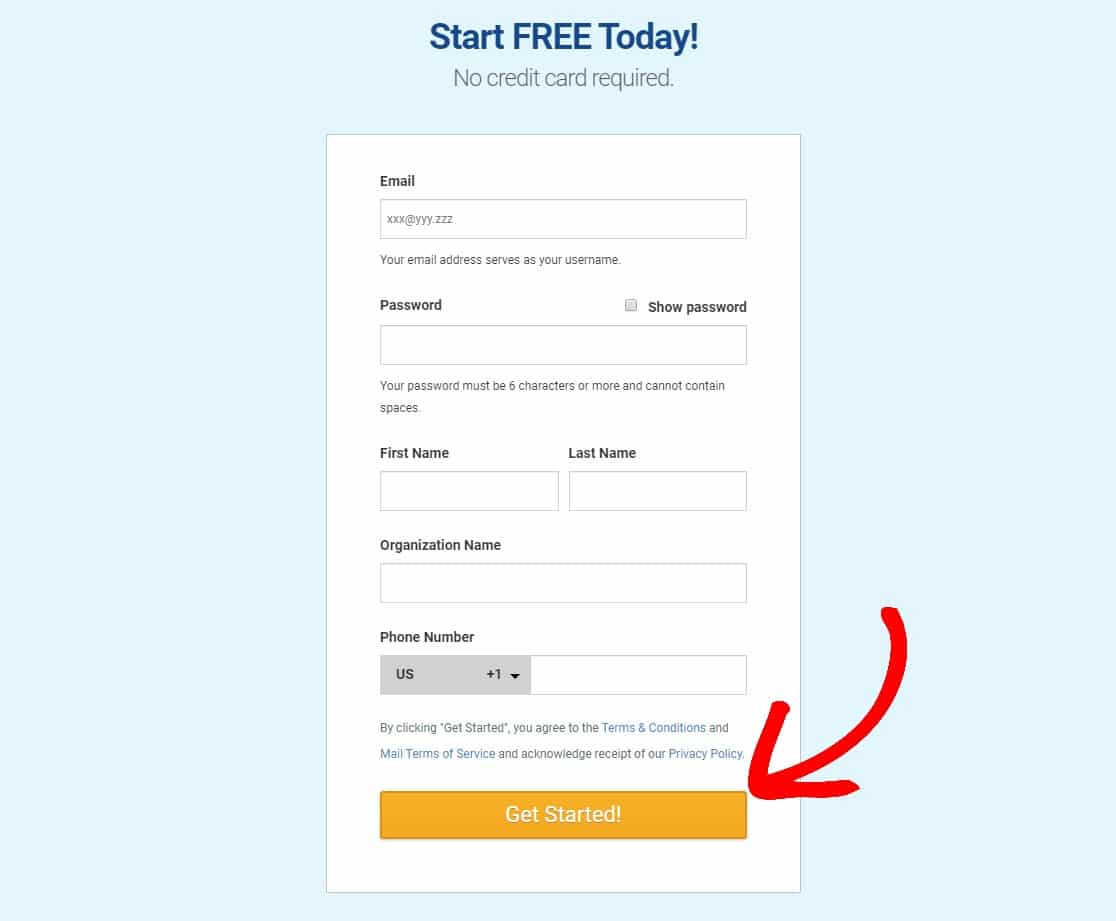
그 후에 확인 화면이 표시됩니다.
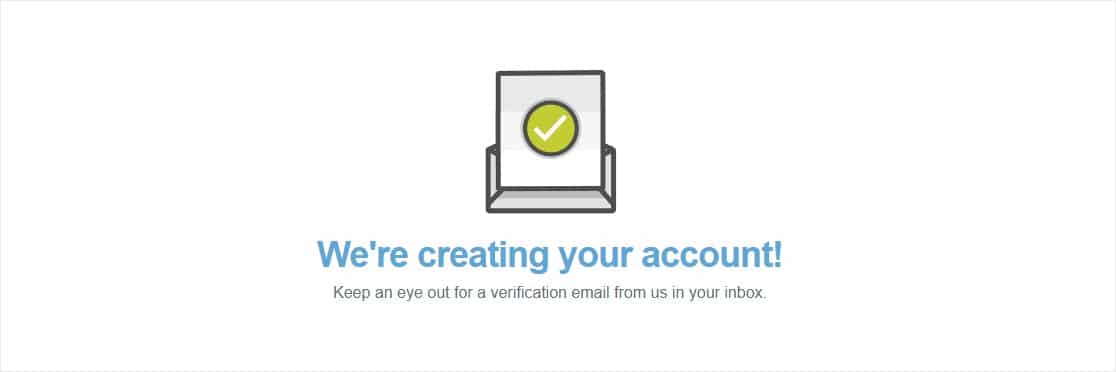
다음 화면에서 페이지 하단으로 이동하여 이 단계 건너뛰기를 클릭 합니다. 이 작업은 나중에 포스트에서 하겠습니다.
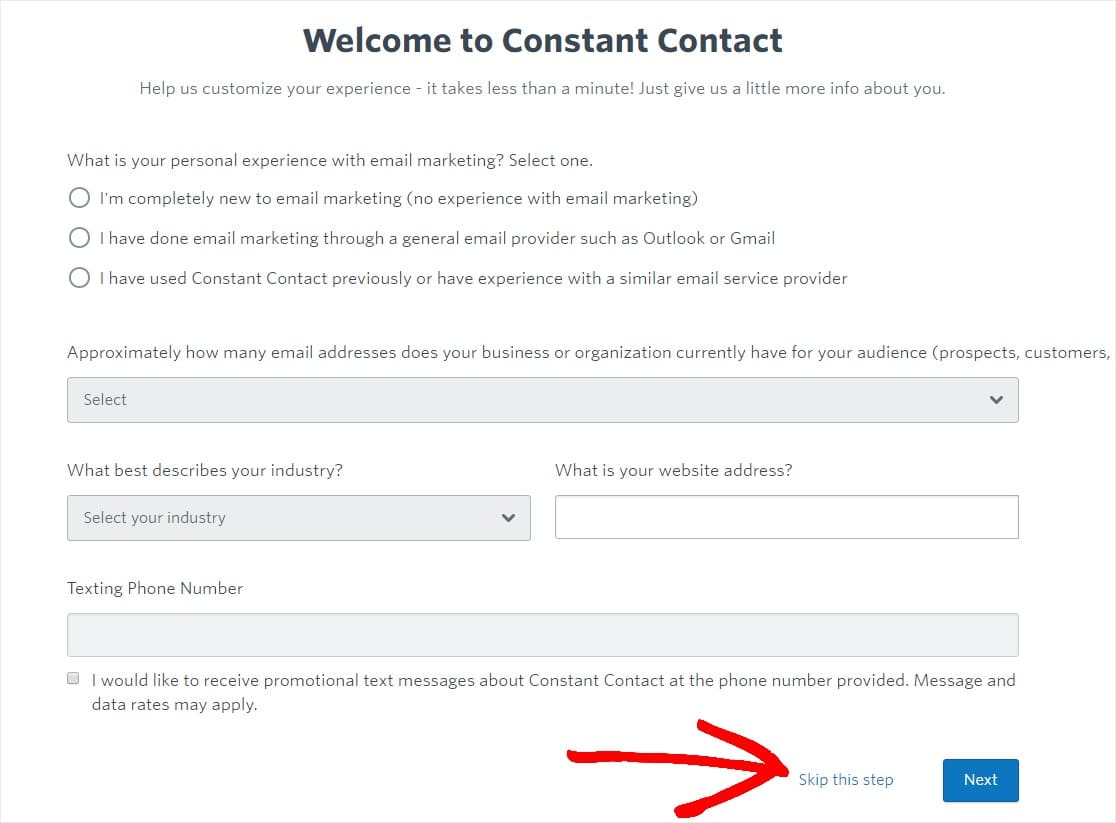
다음으로 마법이 일어나는 Constant Contact 대시보드로 이동합니다. 여기에서 이메일 목록, 구독자를 관리하고 이메일 뉴스레터를 보낼 수 있습니다.
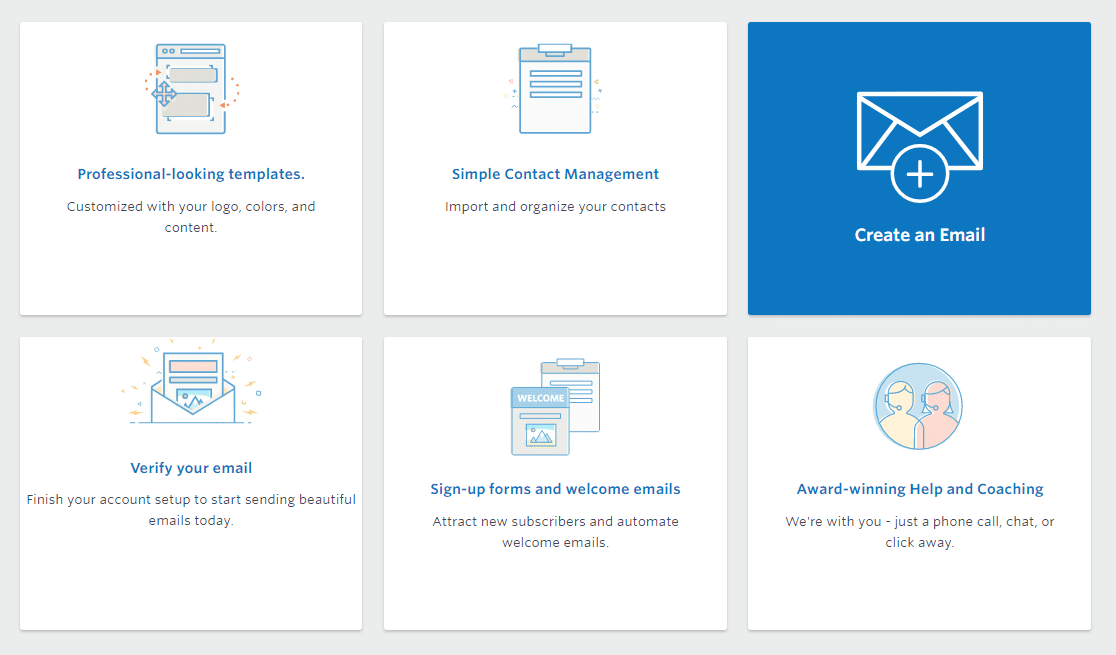
무료 평가판 계정을 사용하면 최대 100개의 이메일만 보낼 수 있습니다. 모든 기능에 액세스하려면 유료 플랜을 구매해야 합니다.
이제 이메일 목록을 만들어 뉴스레터를 보낼 구독자 목록을 만들어 보겠습니다.
2단계: 이메일 목록 생성
연락처를 체계적으로 관리하려면 Constant Contact 계정에 이메일 목록을 추가하고 싶을 것입니다. 현재 계정에서 사용 가능한 목록을 보려면 상단 메뉴에서 연락처를 클릭한 다음 사이드 메뉴에서 이메일 목록을 클릭하십시오.
Constant Contact 대시보드에서 상단 메뉴의 연락처 탭을 클릭한 다음 왼쪽 메뉴의 이메일 목록 을 클릭합니다.-
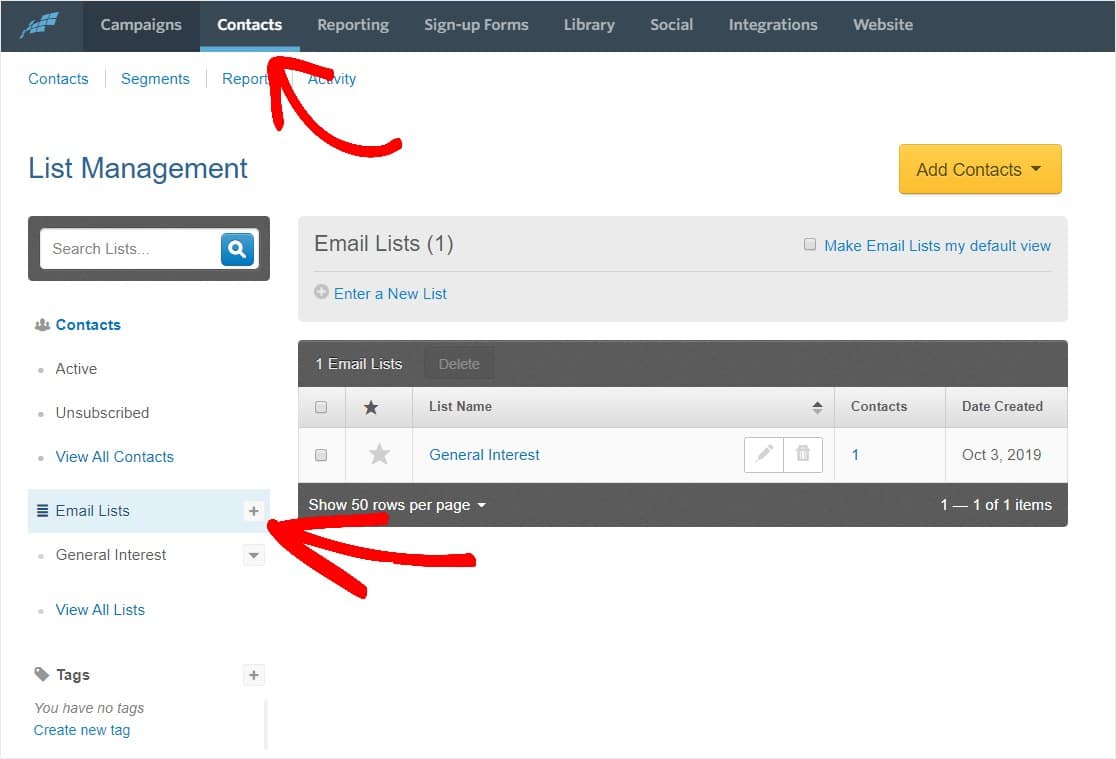
Constant Contact을 처음 사용하는 경우 Constant Contact에서 시작하는 기본 일반 관심 목록만 갖게 됩니다.
이미 Constant Contact를 사용하고 있다면 이 영역에는 현재 계정에서 사용할 수 있는 모든 목록이 포함됩니다.
새 목록을 추가하려면 새 목록 입력을 클릭하십시오 .
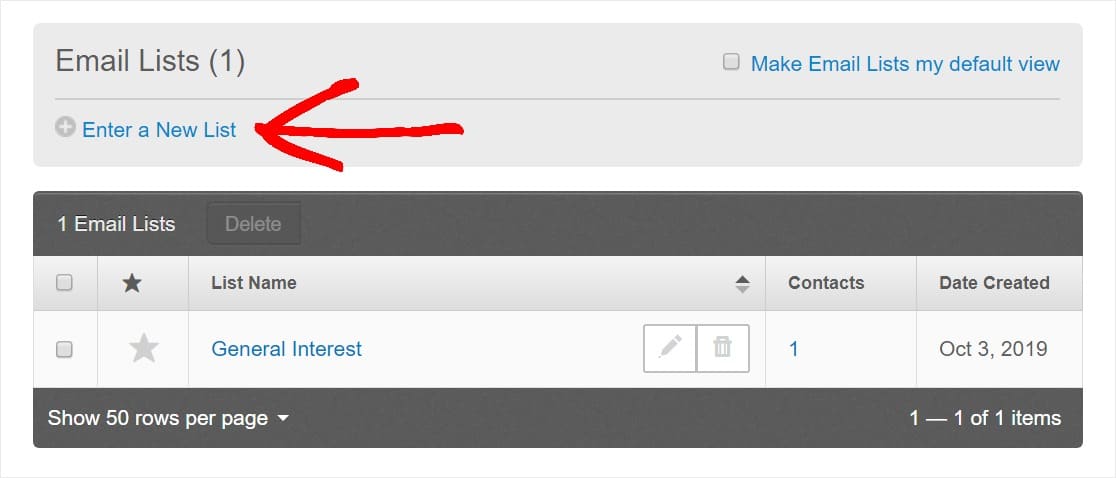
이제 이름을 지정하고 목록 추가를 선택합니다.
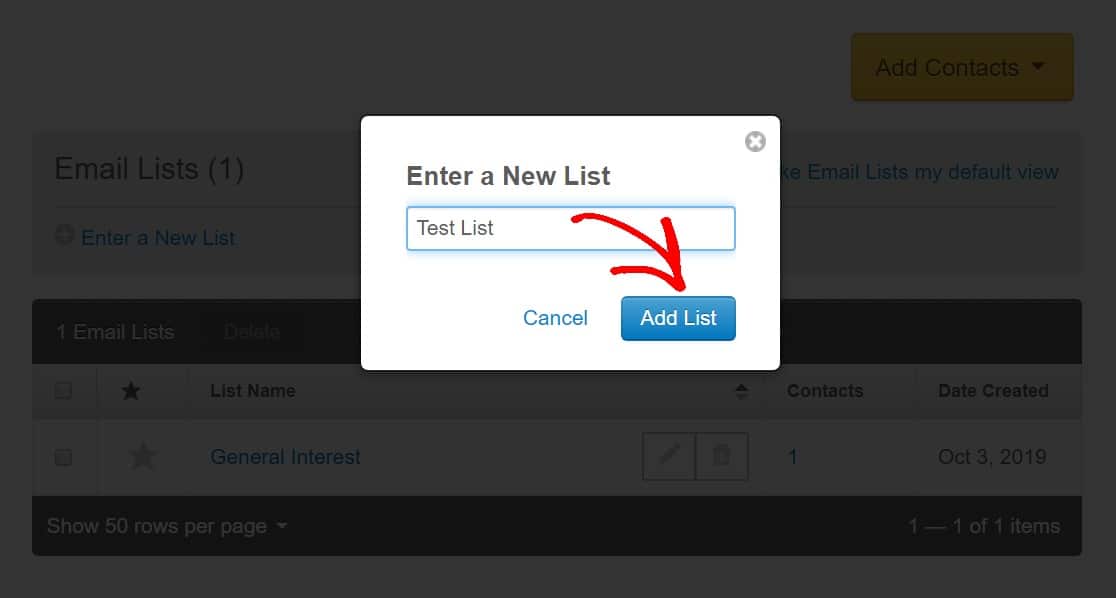

목록이 생성되면 연락처 추가 버튼을 클릭하여 연락처를 추가할 수 있습니다.
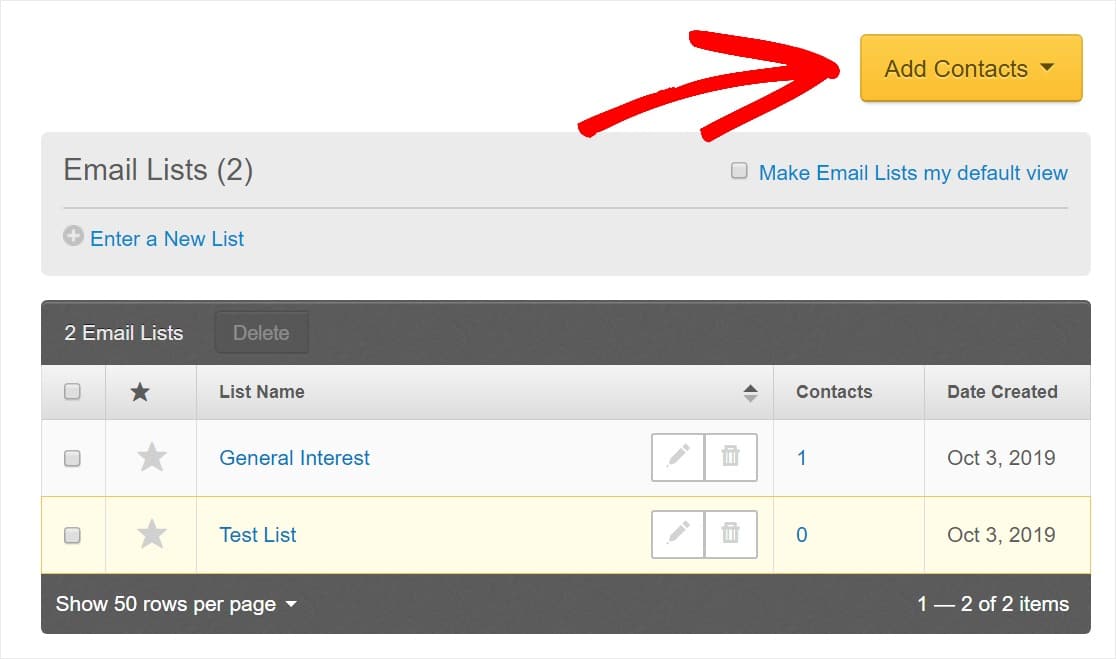
아직 연락처가 없어도 괜찮습니다. 다음 단계에서는 이메일 목록을 WordPress 양식에 연결하여 바로 리드를 얻을 수 있는 방법을 보여줍니다.
3단계: 지속적인 연락처를 양식에 연결
이메일 목록을 늘리고 사람들이 이메일 주소를 알려줄 수 있도록 웹사이트에 뉴스레터 가입 양식을 표시해야 합니다. 방법은 다음과 같습니다.
먼저 WordPress 대시보드로 이동하여 WPForms » 설정 으로 이동하여 Constant Contact에 대한 구성을 시작합니다. 통합 탭을 선택합니다.
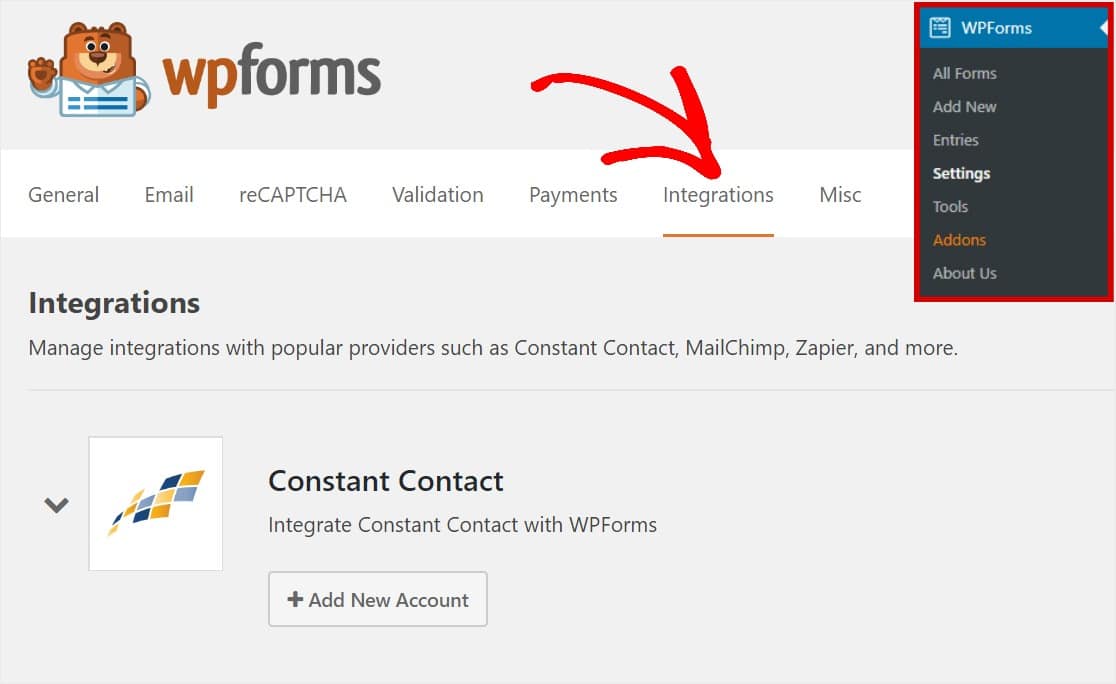
다음으로, Constant Contact에 등록하려면 여기를 클릭하여 WPForms를 Constant Contact에 등록해야 합니다.
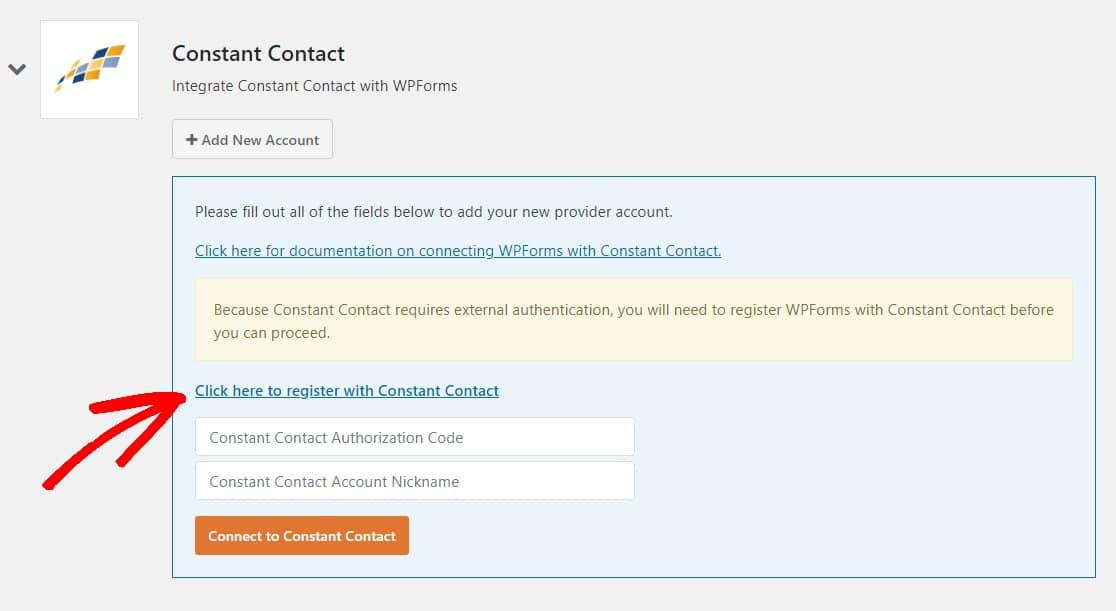
링크를 클릭하면 Constant Contact 계정에 로그인할 수 있는 오버레이가 나타납니다. 로그인한 후 허용 버튼을 클릭하여 WPForms에 대한 액세스를 허용합니다.
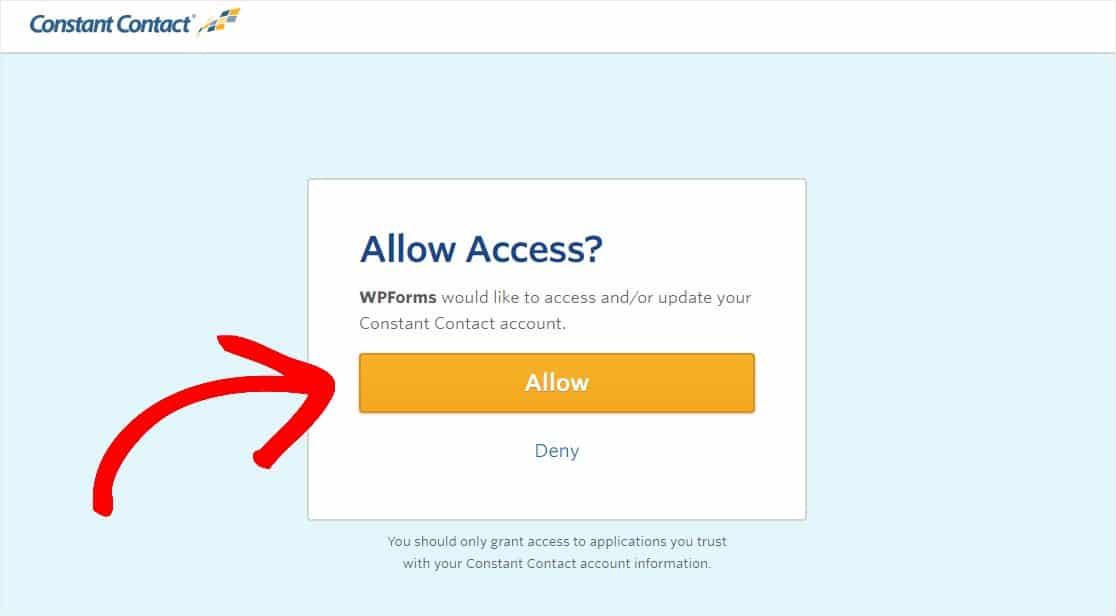
다음으로 Constant Contact 인증 코드가 표시됩니다. 이 코드를 복사해야 합니다.
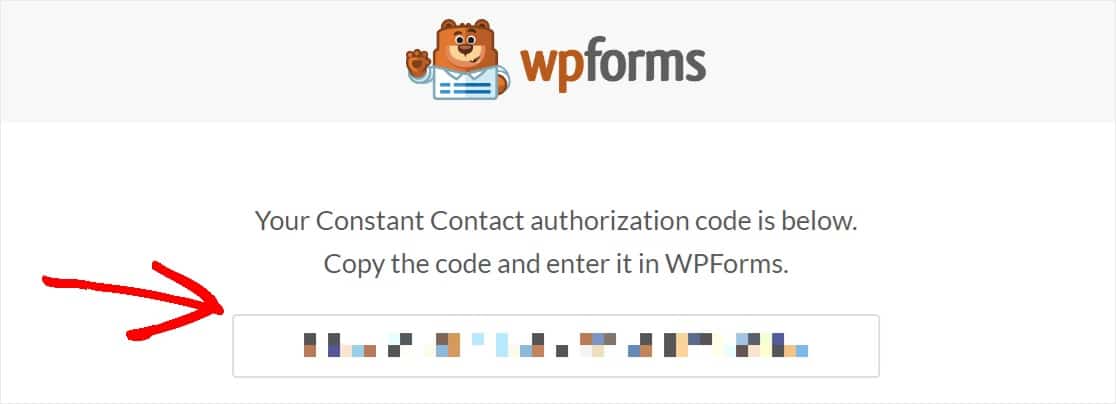
그런 다음 + 새 계정 추가를 클릭하고 상수 연락처 인증 코드 필드에 코드를 붙여넣습니다. 계정 닉네임으로 원하는 이름을 선택하십시오(자신의 참조용임).
그런 다음 상수 연락처에 연결 버튼을 클릭합니다.
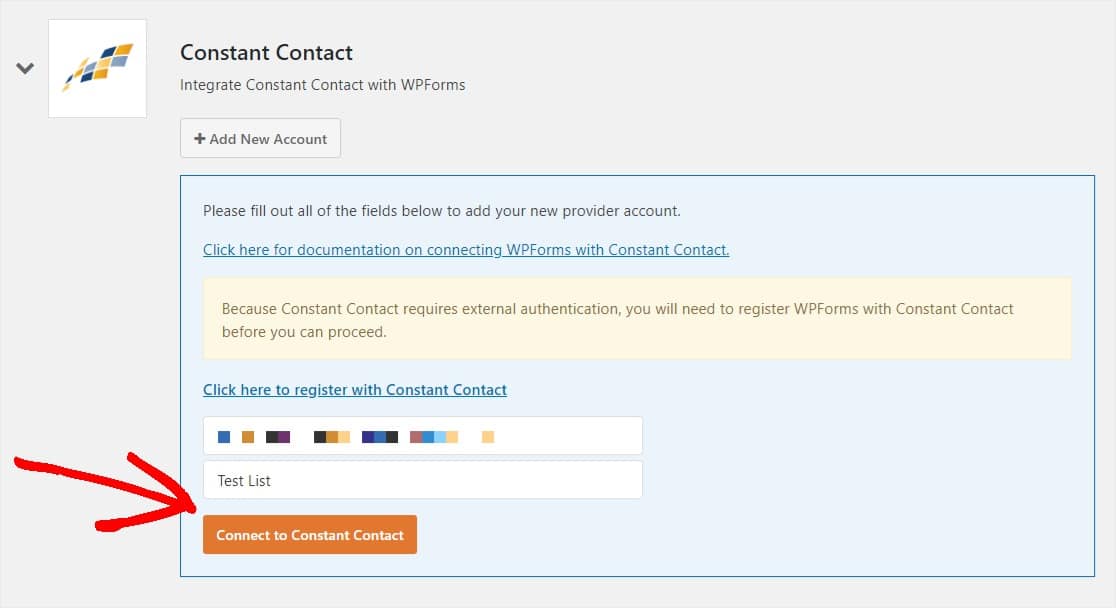
WPForms가 사이트를 Constant Contact 계정에 연결하면 녹색 연결됨 상자와 계정 이름이 표시됩니다.

목록을 만들고 Constant Contact를 양식에 연결했으므로 이제 모든 것을 함께 연결하여 더 많은 이메일 구독자를 확보할 수 있습니다.
4단계: 이메일 목록을 양식에 연결
Constant Contact 뉴스레터 구독 양식을 만들려면 새 양식을 추가하거나 기존 양식을 편집할 수 있습니다.
이 예에서는 뉴스레터 가입 양식 템플릿을 사용하여 완전히 새로운 양식을 만듭니다. 그러나 기존 양식에서도 아래 단계를 따를 수 있습니다.
먼저 WPForms » 새로 추가를 클릭하고 아래로 스크롤 하여 뉴스레터 가입 양식 만들기 를 선택합니다.
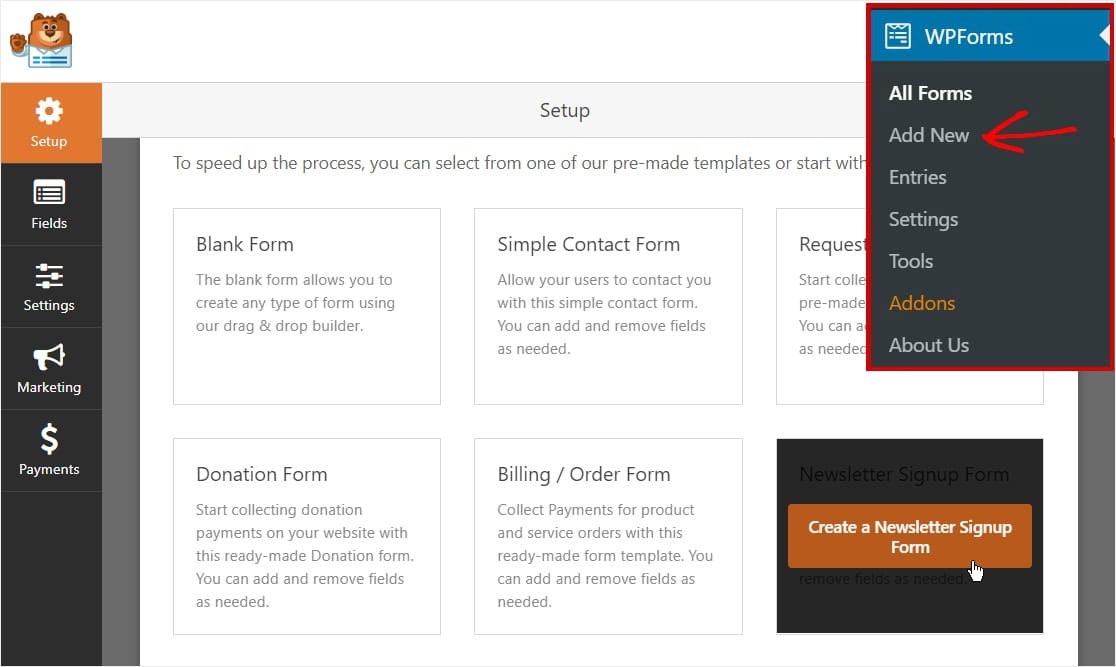
양식 작성기에 양식이 채워지면 마케팅 » 지속적인 연락처 로 이동하여 새 연결 추가를 선택 합니다 .
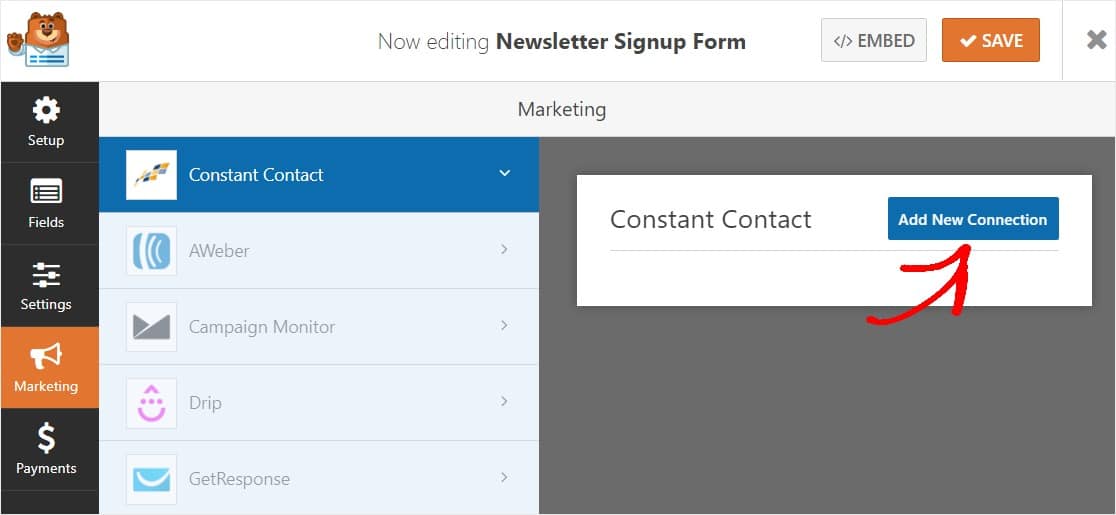
표시되는 오버레이에서 만들고 있는 연결의 닉네임을 입력합니다. 사용자는 절대 볼 수 없지만 이 양식을 두 개 이상의 메일링 리스트에 연결하고 조직에 도움을 줄 계획인 경우 유용합니다. 다음으로 확인 버튼을 클릭 합니다.
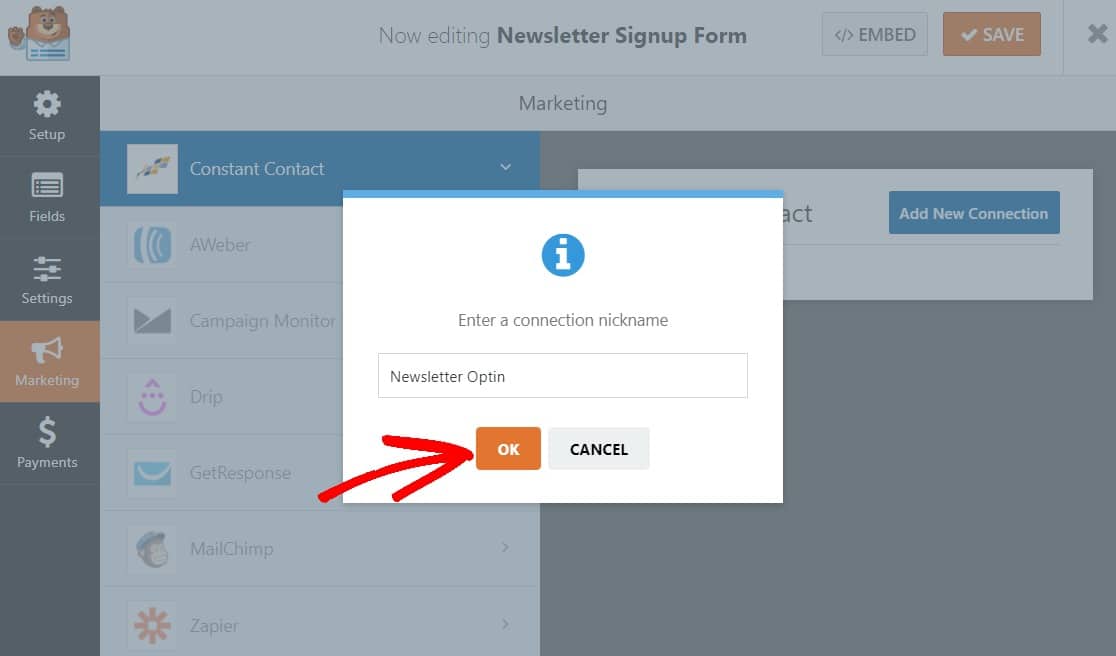
연결이 생성되면 첫 번째 단계에서 연결한 모든 일정 연락처 계정에서 선택할 수 있습니다.
원하는 계정을 선택한 후 해당 계정 내에서 특정 메일링 리스트를 선택할 수도 있습니다.
모든 Constant Contact 메일링 리스트는 Constant Contact 계정에서 생성되어야 합니다. 자세한 내용은 목록 시작에 대한 Constant Contact의 자습서를 확인하십시오.
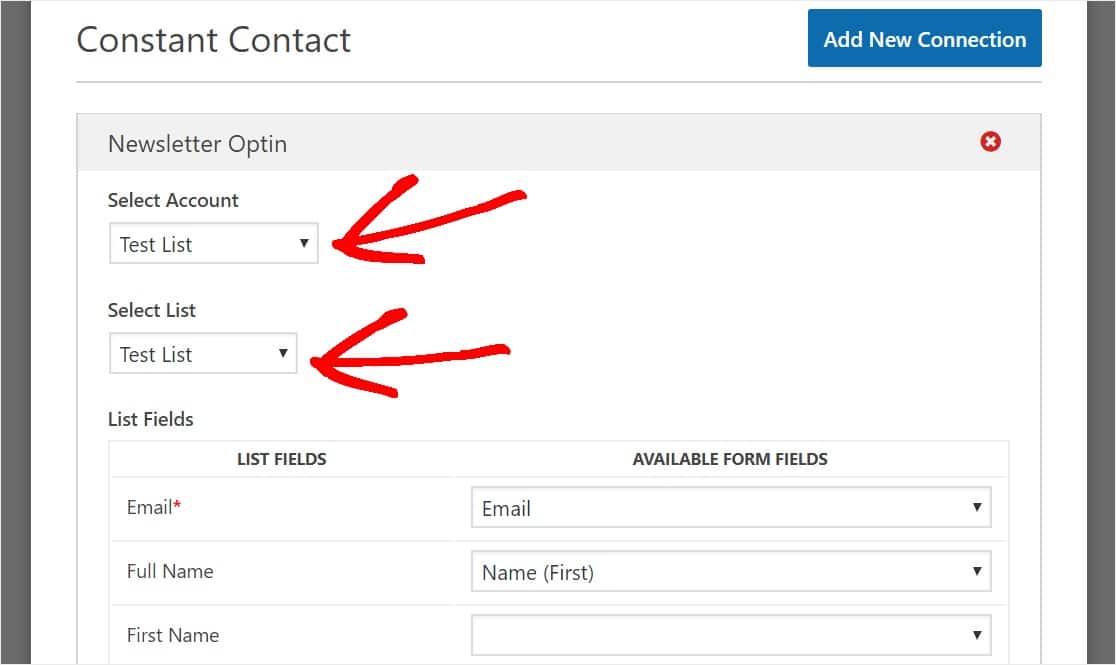
목록 필드 열 아래에는 지속적인 연락처 메일링 목록에 추가할 구독자 정보에 사용할 수 있는 모든 필드가 표시됩니다. 입력해야 하는 유일한 필드는 이메일 주소 입니다. 그러나 이름을 얻는 것도 좋은 생각입니다. 이메일 개인화에 도움이 될 수 있기 때문입니다.
추가 입력 필드를 Constant Contact에 보내려면 양식 필드를 Constant Contact에서 사용할 수 있는 관련 필드에 매핑해야 합니다.
Constant Contact가 가입자에게 제공하는 필드는 다음과 같습니다.
- 이메일
- 성명
- 이름
- 성
- 핸드폰
- 웹사이트
- 주소
- 직위
- 회사
양식에서 선택한 항목을 기반으로 사용자를 고정 연락처 목록에 추가하려면 고정 연락처 등록 확인란을 추가하는 방법에 대한 자습서를 확인할 수 있습니다.
양식 설정 구성이 완료되면 저장 위치 버튼을 클릭합니다.
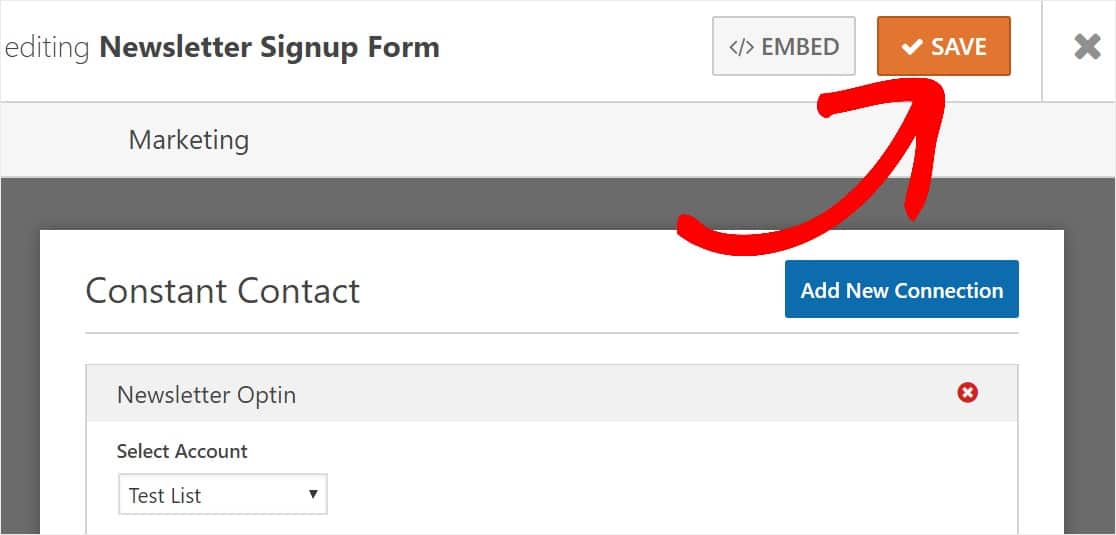
잘 했어! Constant Contact로 뉴스레터 가입 양식을 성공적으로 만들었습니다.
5단계: 지속적인 연락으로 이메일 뉴스레터 만들기
Constant Contact 대시보드로 돌아가서 캠페인 을 클릭한 다음 만들기 버튼을 클릭합니다.
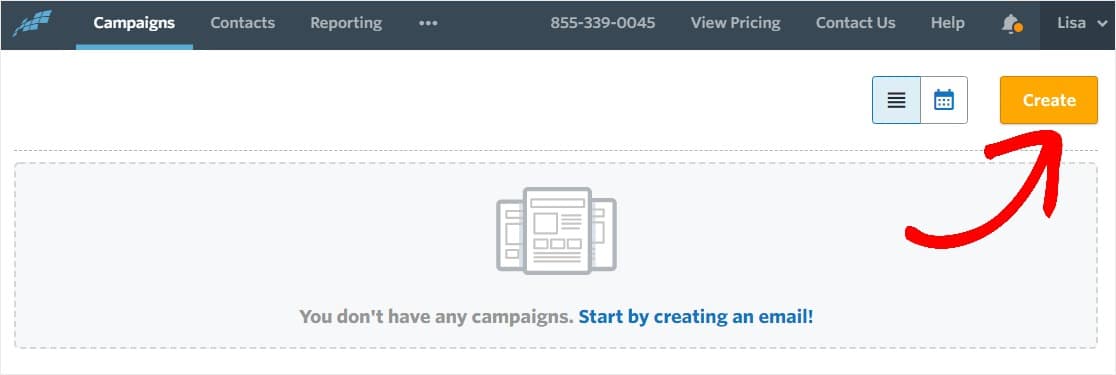
이메일을 클릭합니다.
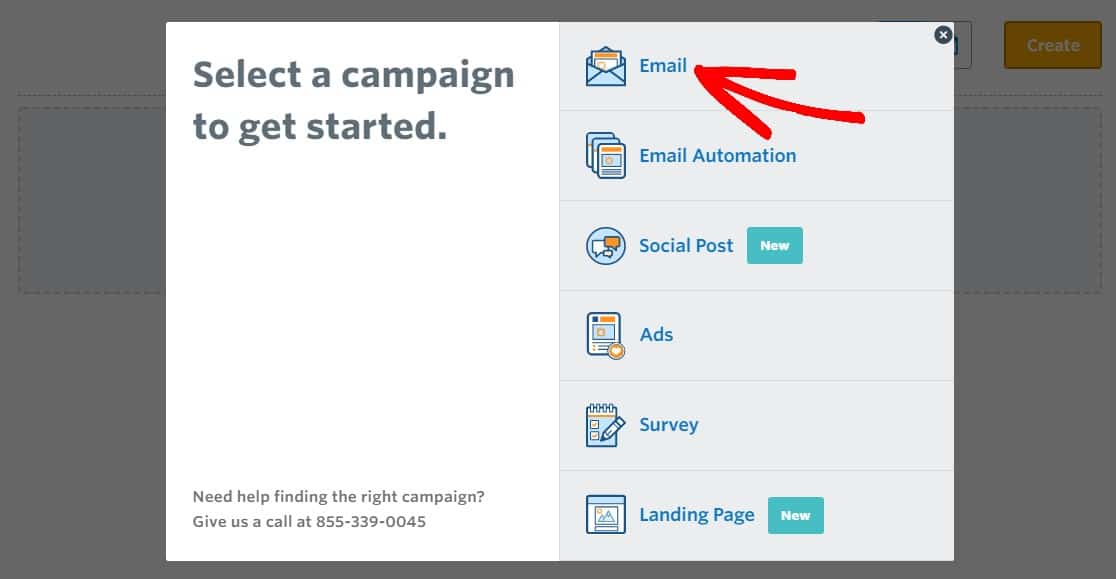
다음으로 템플릿을 선택합니다. Constant Contact에는 수많은 훌륭한 템플릿이 있지만 간단한 것으로 시작하여 사용자 정의하는 것이 가장 좋습니다. 이 예에서는 기본 뉴스레터 템플릿을 선택합니다.
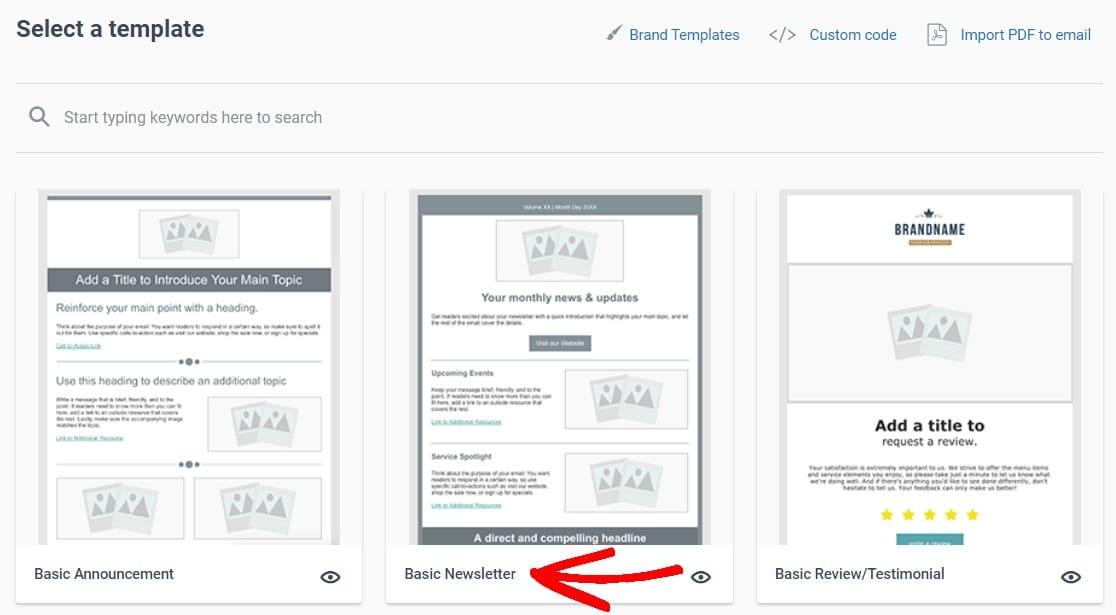
이메일 뉴스레터 편집기가 열리면 가리키고 클릭하여 항목을 편집하고 기본 콘텐츠를 자신의 것으로 바꿀 수 있습니다. 비주얼 빌더는 평범한 일반 텍스트 이메일에 작별을 고할 수 있는 훌륭한 도구입니다.
새 콘텐츠를 추가하려면 왼쪽 패널에서 원하는 요소를 이메일 템플릿으로 끌어다 놓기만 하면 됩니다.
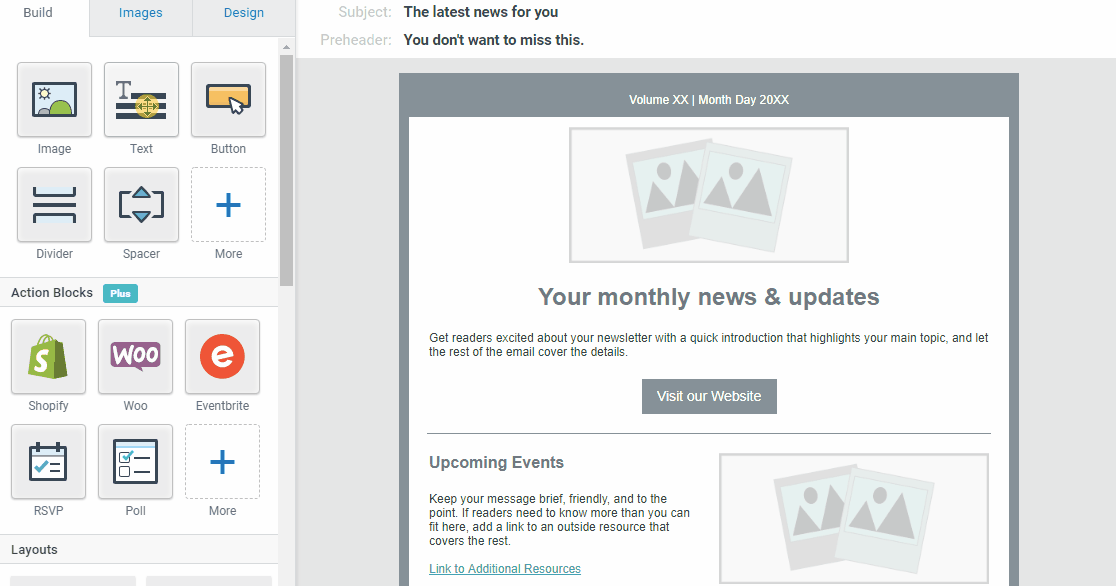
이메일을 입력하고 맞춤설정한 후 계속 버튼을 클릭합니다.
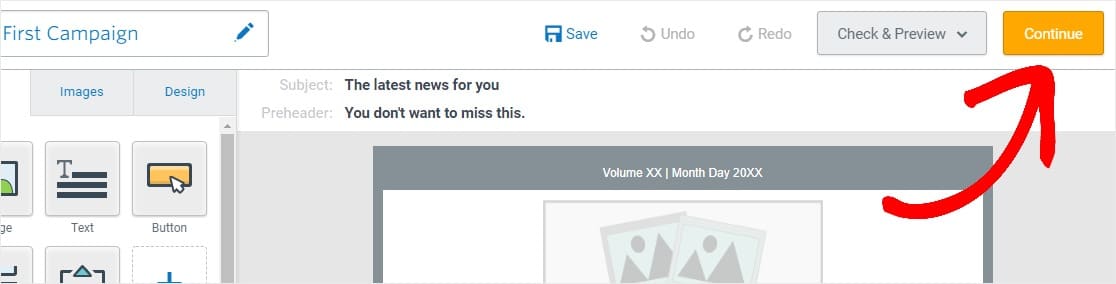
다음으로 이메일을 보낼 사람(이메일 목록)과 이메일을 보낼 시기를 선택합니다. 유료 Constant Contact 계정이 있는 경우 미리 예약할 수 있습니다. 여기에서 이메일 제목을 사용자 정의할 수도 있습니다.
이메일 뉴스레터를 보낼 준비가 되면 지금 보내기 버튼을 클릭하십시오.
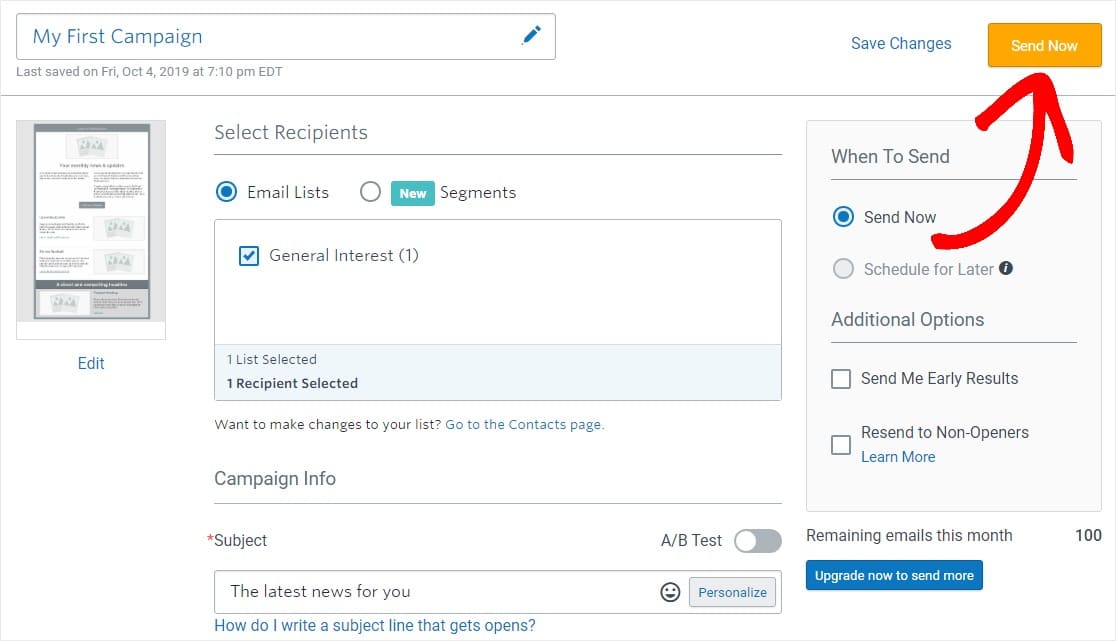
훌륭해! Constant Contact에는 이메일 캠페인을 추가로 사용자 정의하기 위해 시도할 수 있는 다양한 기능이 있습니다.
이메일 뉴스레터 디자인 팁과 영감이 담긴 자매 웹사이트에서 이 멋진 게시물을 확인하실 수 있습니다.
결론적으로
그게 다야! 이제 이메일 뉴스레터를 만드는 방법을 알게 되었습니다. 이 게시물이 이메일 마케팅을 통해 폭발적인 온라인 성장을 향한 올바른 길을 가는 데 도움이 되었기를 바랍니다.
다음으로 이메일 자동화 사용에 관심이 있다면 SendFox WordPress 양식 만들기에 대한 가이드를 확인하세요.
또한 팝업에 이메일 목록을 추가하는 것은 빠르게 성장시키는 가장 좋은 방법 중 하나입니다. 최고의 WordPress 팝업 플러그인에 대한 게시물을 확인하여 자신에게 맞는 플러그인을 찾으세요.
이 기사가 마음에 든다면 Facebook과 Twitter에서 팔로우하여 블로그에서 더 많은 업데이트를 받아보세요.
